文章詳情頁
IDEA編輯器整合Apache Tomcat的詳細教程
瀏覽:130日期:2023-03-19 16:51:03
1.到Apache Tomcat 官網下載,tomcat壓縮包,下載地址 https://tomcat.apache.org/download-80.cgi,選擇需要下載的版本。
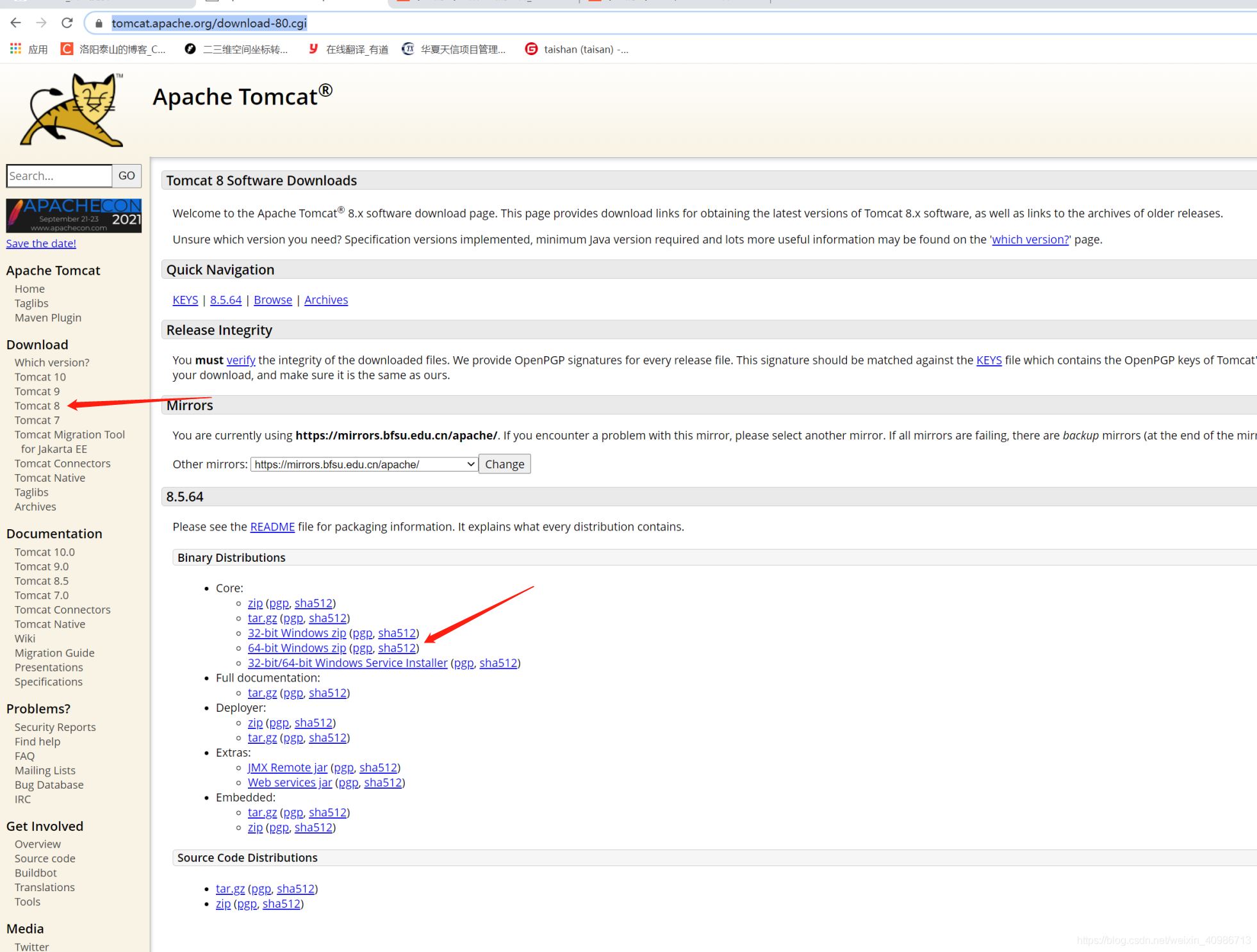
2.下載后,解壓到 D盤(其他盤也可以)
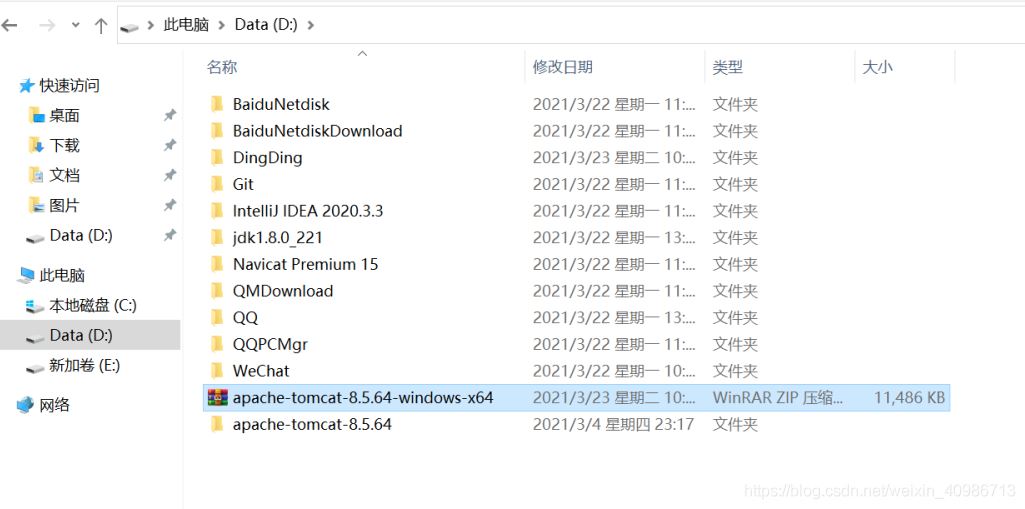
3.打開IDEA 點擊 Add configuration.. 然后點擊 左上角的【+】號,選擇 Tomcat Server -->local
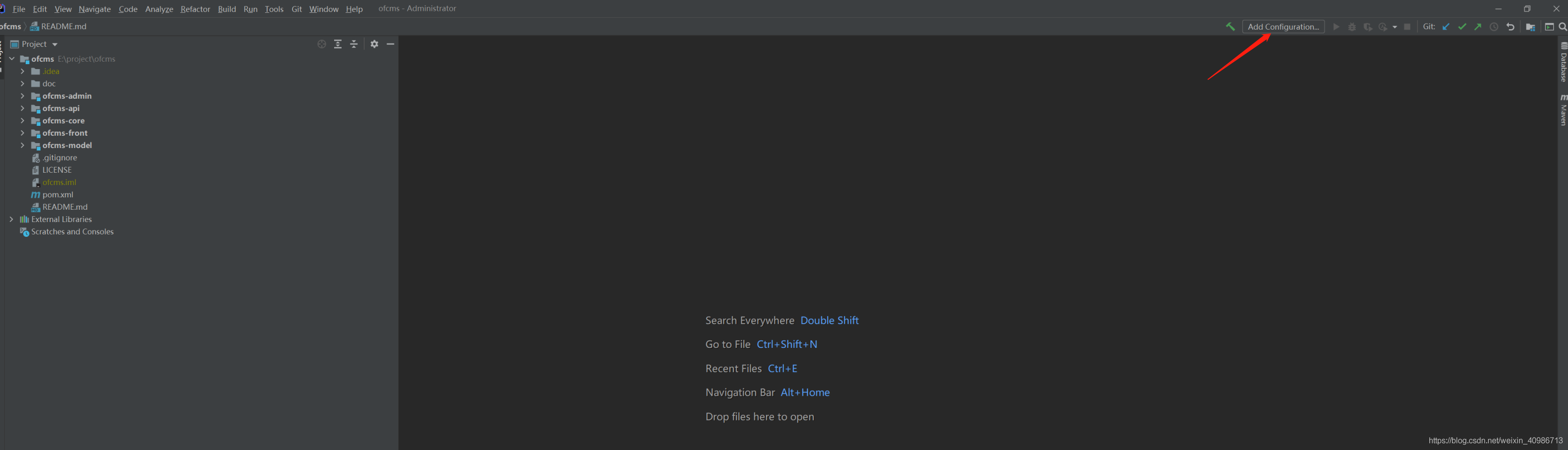
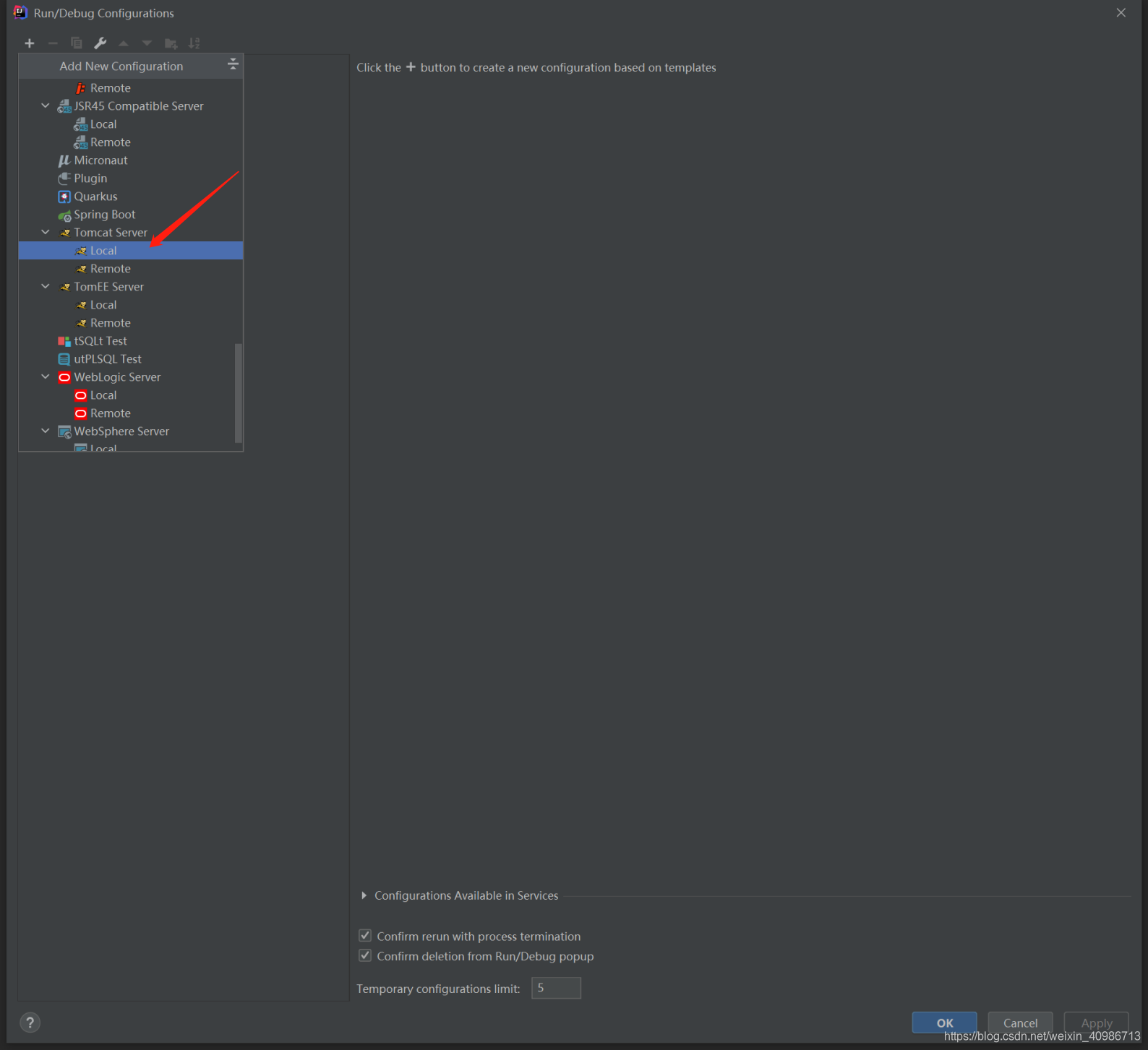
4.如下圖,點擊選擇自己tomcat壓縮包的解壓地址和JDK的jre目錄地址
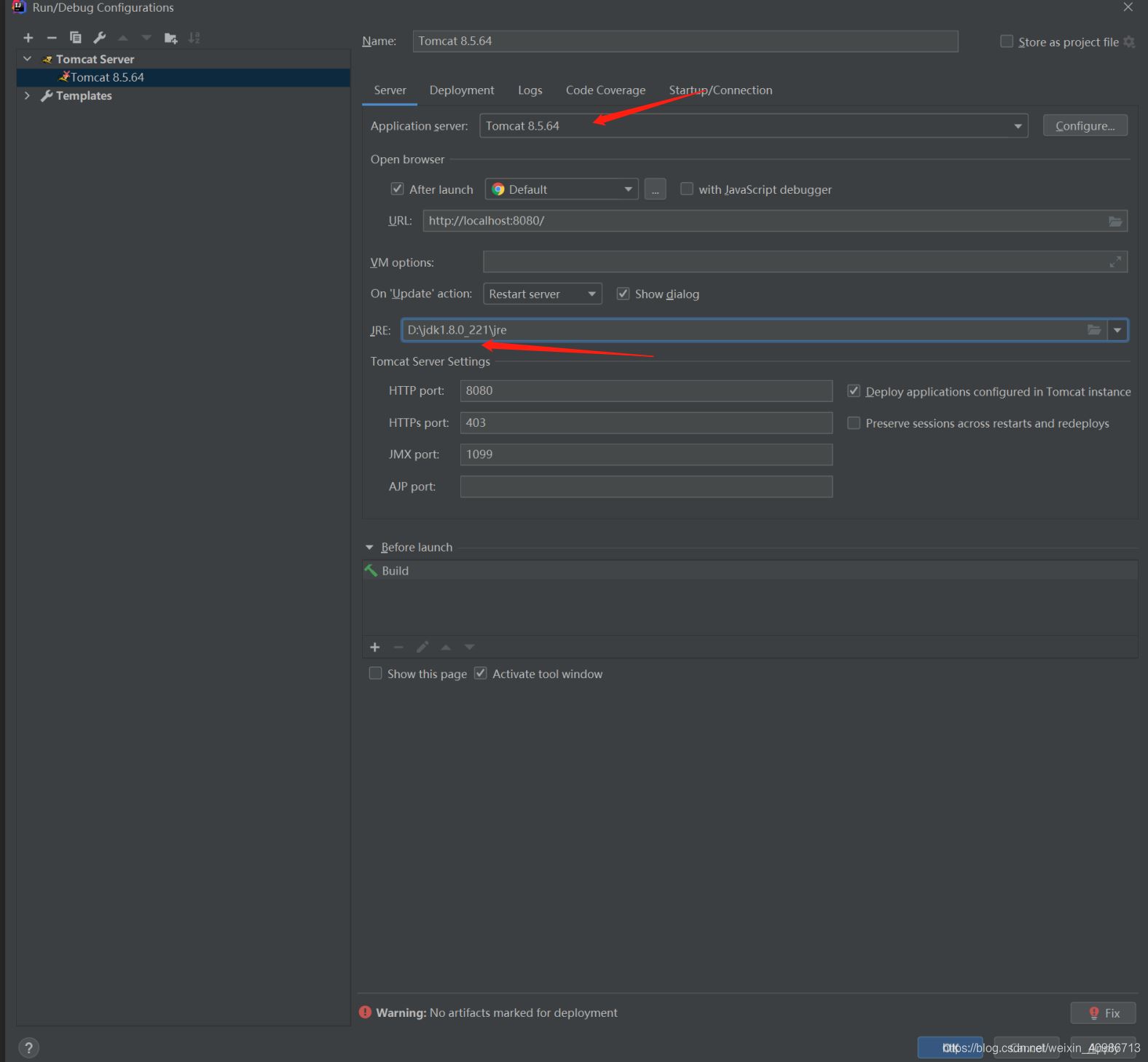
5.然后再點擊Deployment,再點擊下面的加號【+】,選擇要啟動的war包,沒有war包,請先maven打包。選擇后,先點擊Applly,再點擊OK。
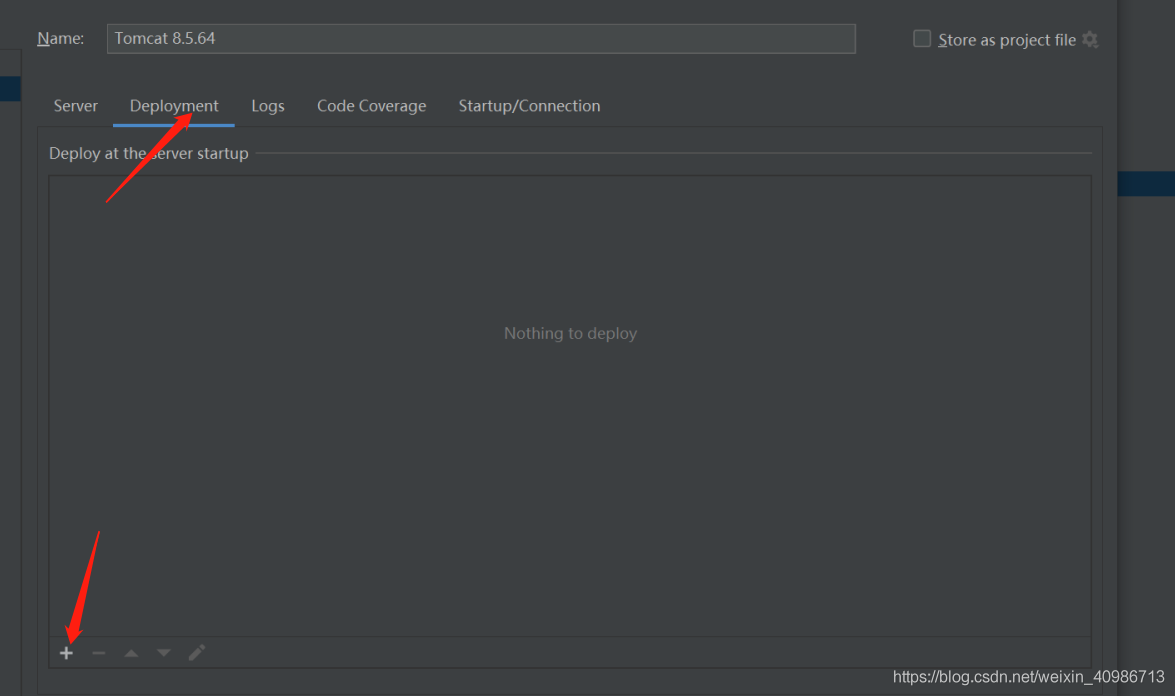
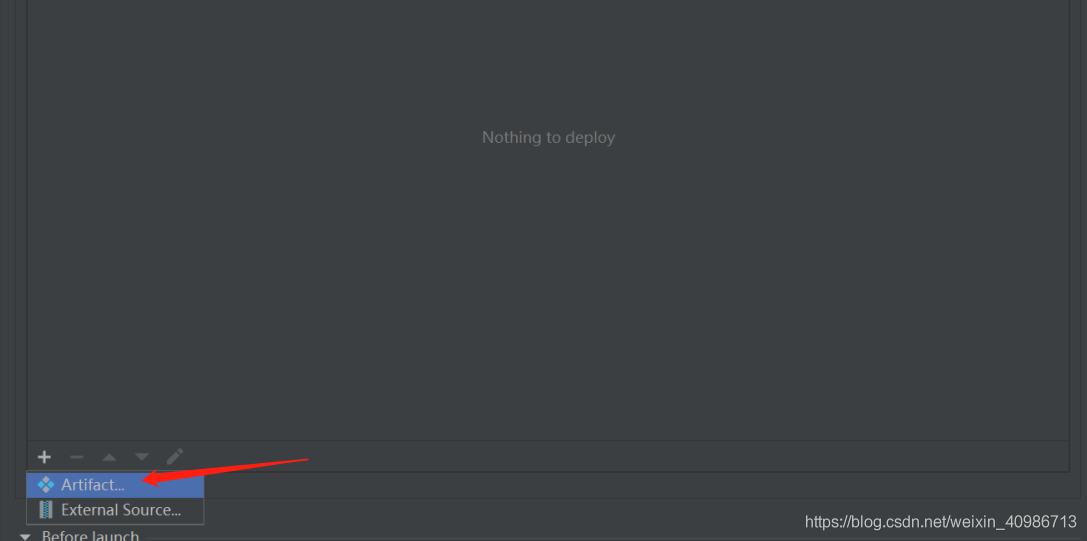
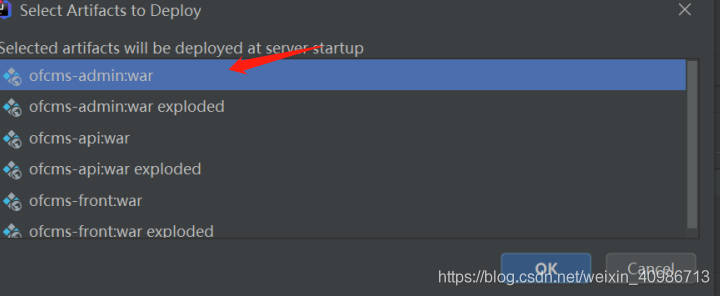
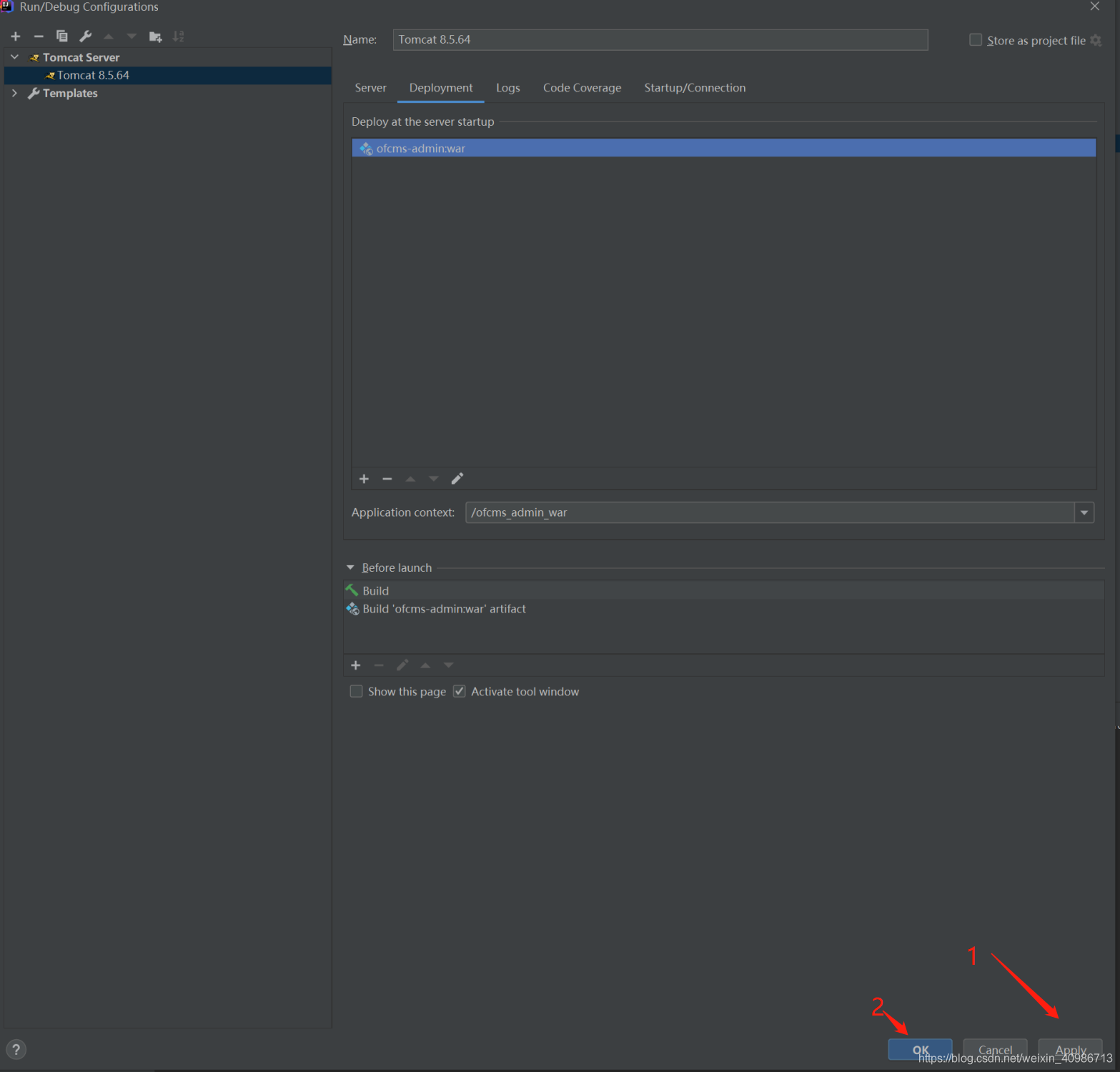
6.完成后,點擊如圖所示的按鈕,運行即可。

到此這篇關于IDEA編輯器整合Apache Tomcat教程的文章就介紹到這了,更多相關idea整合Apache Tomcat內容請搜索以前的文章或繼續瀏覽下面的相關文章希望大家以后多多支持!
標簽:
Tomcat
相關文章:
1. 基于IDEA部署Tomcat服務器的步驟詳解2. Tomcat HTTPS證書申請與部署的實現3. 教你在IDEA中使用Tomcat部署并啟動Web項目4. tomcat部署項目以及與IDEA集成的實現5. Tomcat10配置端口號為443(使用https訪問)6. idea配置Tomcat Deployment添加時沒有Artifact的問題及解決7. eclipse配置Tomcat和Tomcat出現無效端口解決辦法8. Nginx+Tomcat反向代理與負載均衡的實現9. Spring boot整合tomcat底層原理剖析10. tomcat logs 目錄下各日志文件的解析(小結)
排行榜

 網公網安備
網公網安備